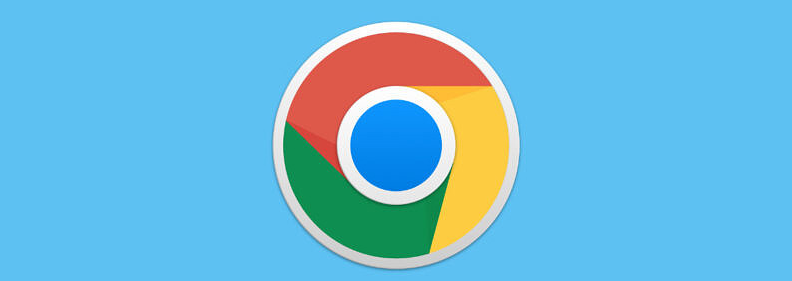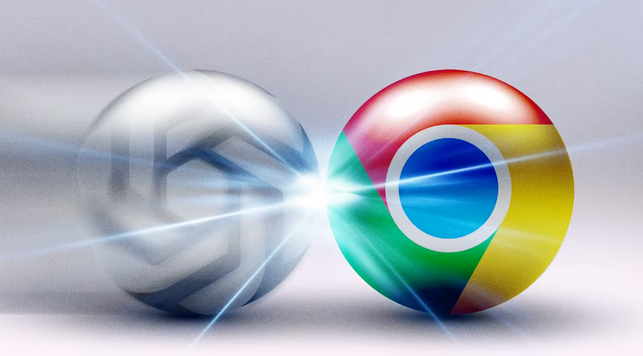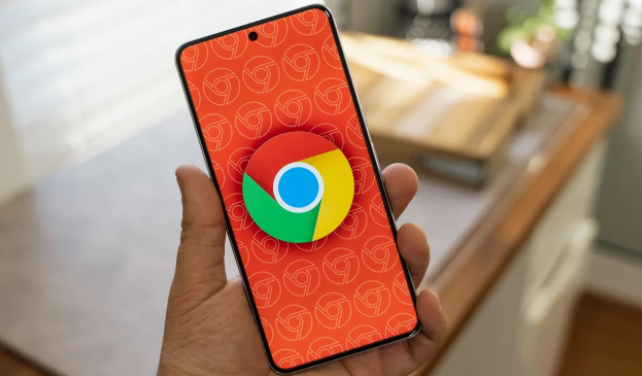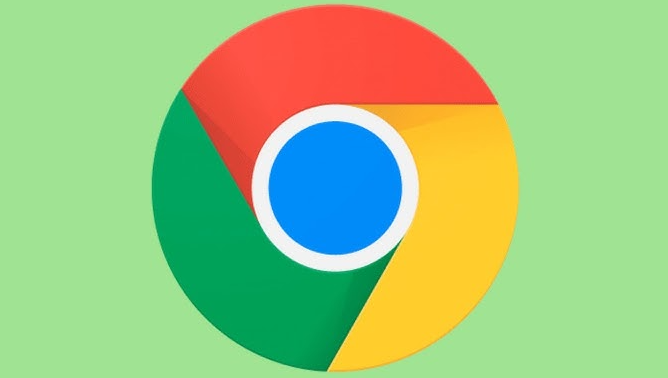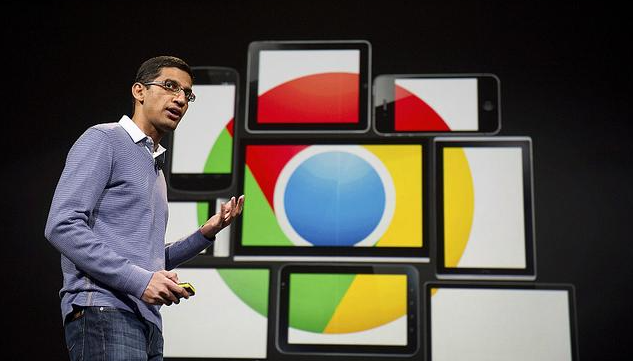教程详情

1. 定期清理缓存与Cookie:缓存文件可能因过时或冗余导致加载变慢。点击右上角菜单→设置→隐私与安全→清除浏览数据,勾选“缓存图片和文件”及“Cookie”,选择“全部时间”后清除。可通过`chrome://cache`查看缓存使用情况。
2. 禁用不必要的扩展程序:部分插件(如广告拦截、下载管理工具)可能占用系统资源。进入`chrome://extensions/`页面,禁用非必要扩展,尤其是同类功能重复的插件。
3. 启用硬件加速:在设置→系统→“可用时使用硬件加速”中开启此功能,利用GPU加速图形渲染,提升页面动画和视频加载速度。若画面异常,可关闭后重启浏览器。
4. 优化网络设置:确保网络稳定,避免频繁切换Wi-Fi或带宽占用过高。在设置→高级→系统→“打开代理设置”中检查代理服务器配置,不合理的代理可能导致延迟。
5. 使用简洁模式浏览:在菜单→设置→外观中开启“简洁模式”(或无干扰模式),禁用背景图片和多余动画,减少视觉渲染负担,加快页面绘制速度。
6. 限制标签页数量:每个标签页会占用内存和CPU资源。按`Ctrl+Shift+Esc`打开任务管理器,关闭无关标签页,释放系统资源。